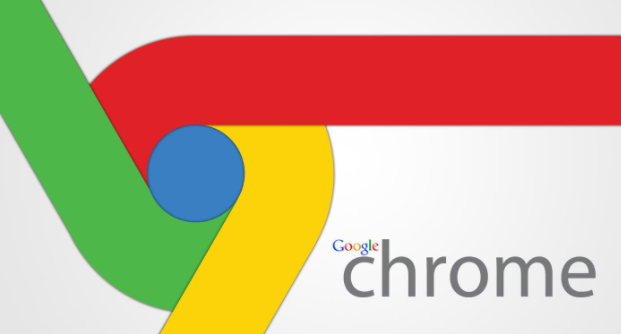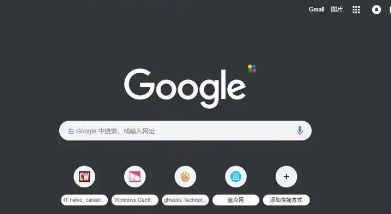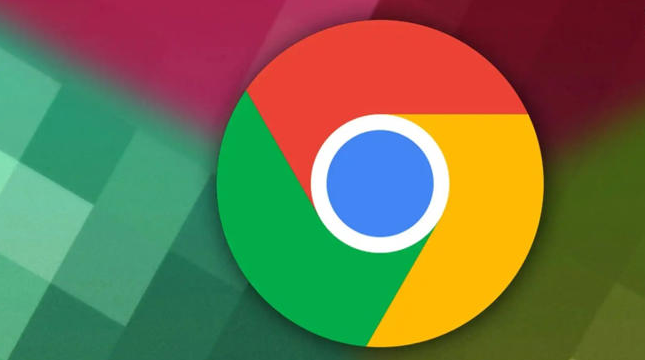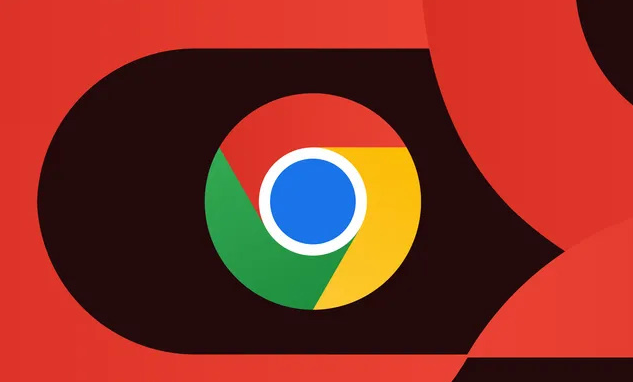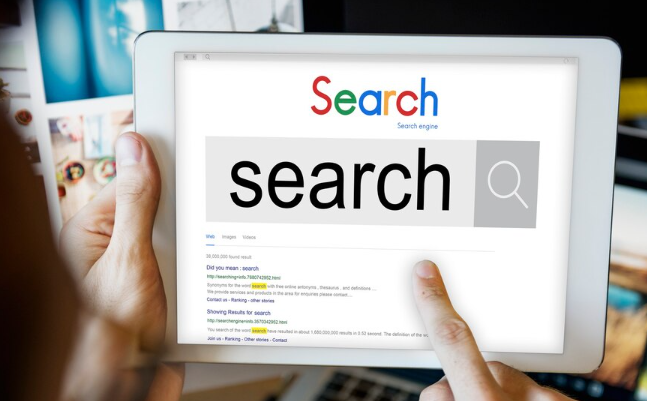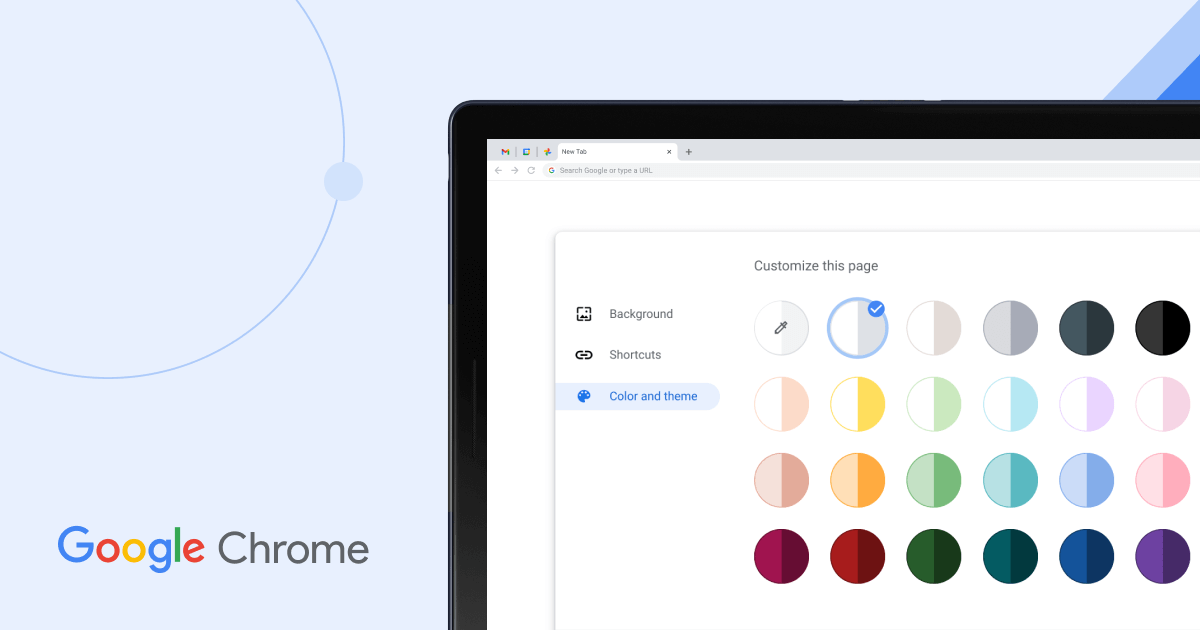教程详情
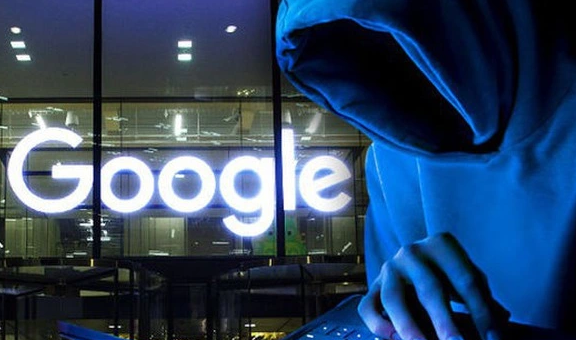
1. 开启密码自动填充功能:打开谷歌浏览器,点击右上角的三个点(菜单按钮),选择“设置”。在设置页面左侧的菜单中,点击“自动填充”选项,然后选择“密码”。在这里,你会看到一个开关按钮,用于启用或禁用“自动登录”功能。如果希望Chrome自动填充密码,请确保此开关处于开启状态。
2. 管理已保存的密码:在“密码”设置页面,你可以看到所有已保存的密码列表,包括网站地址、登录账号和密码,默认密码是隐藏的,点击列表中的“显示”按钮,并输入你的Windows账户密码以验证身份,即可查看明文密码。若某些网站不再需要自动填充密码,可点击该条目右侧的“更多”按钮(通常是三个点或三角形图标),选择“删除”选项将其从列表中移除。
3. 设置密码生成工具:在“密码”设置页面,当创建新密码时,Chrome会提供一个生成密码的选项。建议优先使用浏览器自带的密码生成工具,其生成的复杂密码可显著提升账户安全性。
4. 多设备同步密码:登录Chrome账号后,在“同步”设置中选择“同步所有数据类型”,包括密码,这样在其他设备上登录相同Chrome账号时,可同步已保存的密码。
5. 检查网站安全性:在访问网站时,注意观察地址栏中的锁形图标。点击该图标可以查看网站的SSL证书信息,确保网站使用的是安全的HTTPS协议。对于没有使用HTTPS的网站,要谨慎输入密码,因为这些网站的数据传输可能不安全。
6. 定期更新密码:为了账户安全,建议定期更改重要网站的密码。在Chrome的密码管理页面中,可以方便地对各个网站的密码进行编辑和更新。同时,避免使用过于简单或常见的密码,如生日、电话号码等,应使用包含字母、数字和特殊字符的复杂密码。